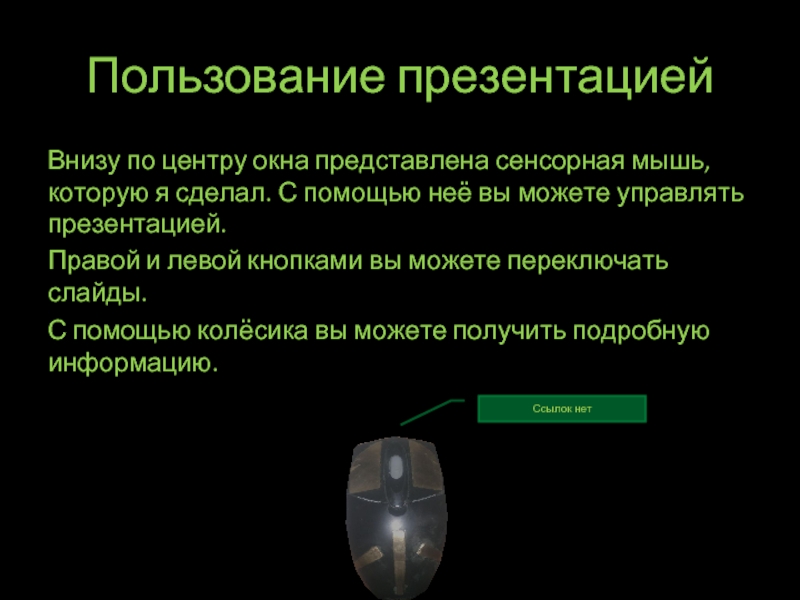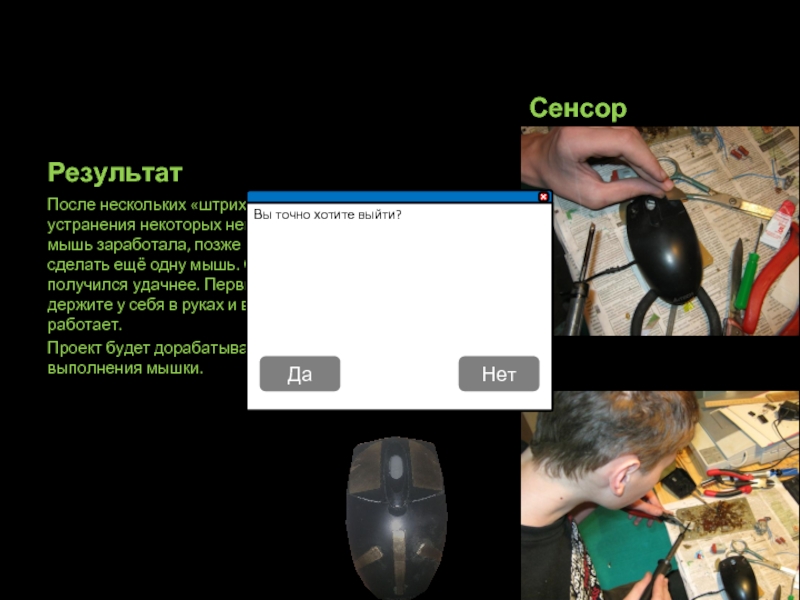- Главная
- Разное
- Дизайн
- Бизнес и предпринимательство
- Аналитика
- Образование
- Развлечения
- Красота и здоровье
- Финансы
- Государство
- Путешествия
- Спорт
- Недвижимость
- Армия
- Графика
- Культурология
- Еда и кулинария
- Лингвистика
- Английский язык
- Астрономия
- Алгебра
- Биология
- География
- Детские презентации
- Информатика
- История
- Литература
- Маркетинг
- Математика
- Медицина
- Менеджмент
- Музыка
- МХК
- Немецкий язык
- ОБЖ
- Обществознание
- Окружающий мир
- Педагогика
- Русский язык
- Технология
- Физика
- Философия
- Химия
- Шаблоны, картинки для презентаций
- Экология
- Экономика
- Юриспруденция
Сенсорная мышь своими руками презентация
Содержание
- 1. Сенсорная мышь своими руками
- 2. Пользование презентацией Внизу по центру окна представлена
- 3. Пользование презентацией Внизу по центру окна
- 4. Пользование презентацией Внизу по центру окна
- 6. Немного о мышке Apple Magic Mouse –
- 7. Немного о мышке Apple Magic Mouse
- 8. Немного о мышке Apple Magic Mouse
- 10. Предисловие Создавая свою сенсорную мышь, я хотел
- 11. Предисловие Создавая свою сенсорную мышь, я
- 12. Предисловие Создавая свою сенсорную мышь, я
- 14. Два опыта Первые опыты В первый день
- 15. Два опыта Первые опыты В первый день
- 16. Два опыта Первые опыты В первый день
- 18. До изменения цвета светодиода После изменения цвета
- 19. До изменения цвета светодиода После изменения цвета
- 20. До изменения цвета светодиода После изменения цвета
- 22. Сенсор Второй проведённый мной опыт был серьёзнее.
- 23. Сенсор Второй проведённый мной опыт был серьёзнее.
- 24. Сенсор Второй проведённый мной опыт был серьёзнее.
- 26. Сенсор Внешняя оболочка – самое сложное в
- 27. Сенсор Внешняя оболочка – самое сложное в
- 28. Сенсор Внешняя оболочка – самое сложное в
- 29. Если чего не так, то я так (под напряжением) не паял.
- 30. Если чего не так, то я так
- 31. Если чего не так, то я так
- 32. Сенсор После нескольких «штрихов» на корпусе, и
- 33. Сенсор После нескольких «штрихов» на корпусе, и
- 34. Сенсор После нескольких «штрихов» на корпусе, и
- 37. Обратно
- 38. Сенсор После нескольких «штрихов» на корпусе, и
Слайд 2Пользование презентацией
Внизу по центру окна представлена сенсорная мышь, которую я сделал.
Правой и левой кнопками вы можете переключать слайды.
С помощью колёсика вы можете получить подробную информацию.
Слайд 3
Пользование презентацией
Внизу по центру окна представлена сенсорная мышь, которую я сделал.
Правой и левой кнопками вы можете переключать слайды.
С помощью колёсика вы можете получить подробную информацию.
Слайд 4
Пользование презентацией
Внизу по центру окна представлена сенсорная мышь, которую я сделал.
Правой и левой кнопками вы можете переключать слайды.
С помощью колёсика вы можете получить подробную информацию.
Ссылок нет
Слайд 6Немного о мышке Apple
Magic Mouse – первая мышь Multi-Touch. Технология Multi-Touch,
Magic Mouse
Слайд 7
Немного о мышке Apple
Magic Mouse – первая мышь Multi-Touch. Технология Multi-Touch,
Magic Mouse
Слайд 8
Немного о мышке Apple
Magic Mouse – первая мышь Multi-Touch. Технология Multi-Touch,
Magic Mouse
www.apple.com/ru/magicmouse
Слайд 10Предисловие
Создавая свою сенсорную мышь, я хотел сделать её дешевле. Модель, представленная
В презентации у мышки сенсорные только две кнопки, но на основе этого можно сделать копии Magic Mouse и мышки от Microsoft
Слайд 11
Предисловие
Создавая свою сенсорную мышь, я хотел сделать её дешевле. Модель, представленная
В презентации у мышки сенсорные только две кнопки, но на основе этого можно сделать копии Magic Mouse и мышки от Microsoft
Слайд 12
Предисловие
Создавая свою сенсорную мышь, я хотел сделать её дешевле. Модель, представленная
В презентации у мышки сенсорные только две кнопки, но на основе этого можно сделать копии Magic Mouse и мышки от Microsoft
Ссылок нет
Слайд 14Два опыта
Первые опыты
В первый день я провёл несколько опытов над «подопытной
«Подопытная мышь» в разборке
Слайд 15Два опыта
Первые опыты
В первый день я провёл несколько опытов над «подопытной
«Подопытная мышь» в разборке
Слайд 16Два опыта
Первые опыты
В первый день я провёл несколько опытов над «подопытной
«Подопытная мышь» в разборке
Ссылок нет
Слайд 18До изменения цвета светодиода
После изменения цвета светодиода
На этих двух фотографиях одна
Конечно работа проделана небольшая, но зелёный светодиод – это моё авторское.
У мышек китайского производства – красный светодиод, американского – синий, а у мышек моей модификации – зелёный!
Изменение окраски светодиода
Слайд 19До изменения цвета светодиода
После изменения цвета светодиода
На этих двух фотографиях одна
Конечно работа проделана небольшая, но зелёный светодиод – это моё авторское.
У мышек китайского производства – красный светодиод, американского – синий, а у мышек моей модификации – зелёный!
Изменение окраски светодиода
Слайд 20До изменения цвета светодиода
После изменения цвета светодиода
На этих двух фотографиях одна
Конечно работа проделана небольшая, но зелёный светодиод – это моё авторское.
У мышек китайского производства – красный светодиод, американского – синий, а у мышек моей модификации – зелёный!
Изменение окраски светодиода
Ссылок нет
Слайд 22Сенсор
Второй проведённый мной опыт был серьёзнее. Опыт заключался в том, чтобы
Проблема заключалась в том, чтобы найти, откуда взять «+» и «-». Ну с минусом было всё понятно – это была земля, а вот для плюса решил особо не рисковать и вывести его со светодиода (там питание есть всегда). Чтобы особо не увлекаться проводами приклеил односторонний гетенакс, выпиленный под форму платы мыши. В дальнейшем брал «+» с этой пластины.
Опыт удался, если прикоснуться одной рукой к пластине, а другой к красному проводку (который торчит на рисунке 2 вверху), то сигнал подавался…
Замена переключателя левой кнопки мыши на сенсор
Слайд 23Сенсор
Второй проведённый мной опыт был серьёзнее. Опыт заключался в том, чтобы
Проблема заключалась в том, чтобы найти, откуда взять «+» и «-». Ну с минусом было всё понятно – это была земля, а вот для плюса решил особо не рисковать и вывести его со светодиода (там питание есть всегда). Чтобы особо не увлекаться проводами приклеил односторонний гетенакс, выпиленный под форму платы мыши. В дальнейшем брал «+» с этой пластины.
Опыт удался, если прикоснуться одной рукой к пластине, а другой к красному проводку (который торчит на рисунке 2 вверху), то сигнал подавался…
Замена переключателя левой кнопки мыши на сенсор
Слайд 24Сенсор
Второй проведённый мной опыт был серьёзнее. Опыт заключался в том, чтобы
Проблема заключалась в том, чтобы найти, откуда взять «+» и «-». Ну с минусом было всё понятно – это была земля, а вот для плюса решил особо не рисковать и вывести его со светодиода (там питание есть всегда). Чтобы особо не увлекаться проводами приклеил односторонний гетенакс, выпиленный под форму платы мыши. В дальнейшем брал «+» с этой пластины.
Опыт удался, если прикоснуться одной рукой к пластине, а другой к красному проводку (который торчит на рисунке 2 вверху), то сигнал подавался…
Замена переключателя левой кнопки мыши на сенсор
Ссылок нет
Слайд 26Сенсор
Внешняя оболочка – самое сложное в моей конструкции. Для неё я
Когда вы кладёте руку на корпус и касаетесь клавиши, через вашу руку проходит электрический сигнал, датчик срабатывает и начинает пропускать сигнал кнопки мыши.
Внешняя оболочка
Слайд 27Сенсор
Внешняя оболочка – самое сложное в моей конструкции. Для неё я
Когда вы кладёте руку на корпус и касаетесь клавиши, через вашу руку проходит электрический сигнал, датчик срабатывает и начинает пропускать сигнал кнопки мыши.
Внешняя оболочка
Слайд 28Сенсор
Внешняя оболочка – самое сложное в моей конструкции. Для неё я
Когда вы кладёте руку на корпус и касаетесь клавиши, через вашу руку проходит электрический сигнал, датчик срабатывает и начинает пропускать сигнал кнопки мыши.
Внешняя оболочка
Фото
Слайд 32Сенсор
После нескольких «штрихов» на корпусе, и устранения некоторых неполадок. Моя мышь
Проект будет дорабатываться до полного выполнения мышки.
Результат
Слайд 33Сенсор
После нескольких «штрихов» на корпусе, и устранения некоторых неполадок. Моя мышь
Проект будет дорабатываться до полного выполнения мышки.
Результат
Слайд 34Сенсор
После нескольких «штрихов» на корпусе, и устранения некоторых неполадок. Моя мышь
Проект будет дорабатываться до полного выполнения мышки.
Фото
Результат
Слайд 38Сенсор
После нескольких «штрихов» на корпусе, и устранения некоторых неполадок. Моя мышь
Проект будет дорабатываться до полного выполнения мышки.
Результат
Вы точно хотите выйти?
Да
Нет